Смартфоны Samsung Galaxy M12 пользуются большой популярностью благодаря своим передовым техническим характеристикам и простому в использовании интерфейсу. Однако, возникают ситуации, когда необходимо сбросить устройство до заводских настроек, чтобы исправить ошибки или подготовить его к продаже. В этой статье мы расскажем, как выполнить сброс телефона до заводских настроек Samsung Galaxy M12.
Перед выполнением сброса рекомендуется создать резервную копию всех важных данных, так как после сброса все данные будут удалены. Это можно сделать, воспользовавшись функцией резервного копирования в настройках устройства или с помощью специальных приложений для создания резервной копии данных.
Чтобы выполнить сброс телефона до заводских настроек Samsung Galaxy M12, следуйте следующим шагам:
- Откройте настройки устройства, нажав на значок "Настройки" на главном экране или в панели уведомлений.
- Прокрутите список настроек вниз и найдите раздел "Общие управление". Нажмите на него.
- В разделе "Общие управление" найдите и выберите пункт меню "Сброс".
- Далее выберите опцию "Сброс настроек".
- На экране появится предупреждение о том, что все данные будут удалены. Если вы уверены, что хотите продолжить, нажмите на кнопку "Сброс".
После выполнения этих шагов ваш Samsung Galaxy M12 будет возвращен к заводским настройкам. Перед использованием устройства снова, вам придется настроить его заново, включая установку аккаунта Google и восстановление резервной копии данных.
Выбор пункта "Сброс настроек"
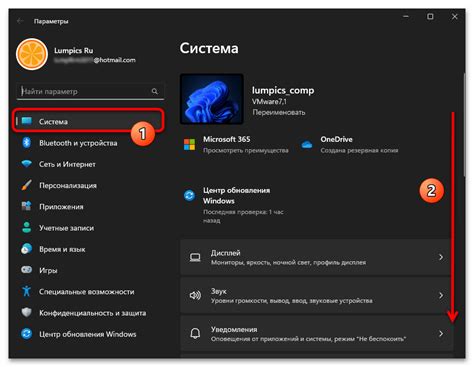
Чтобы сбросить телефон Samsung Galaxy M12 до заводских настроек, следуйте указанным ниже инструкциям:
1. Откройте меню "Настройки", которое можно найти на главном экране или в панели уведомлений.
2. Прокрутите вниз и найдите раздел "Общие управление" или "Общие настройки".
3. В разделе "Общие управление" или "Общие настройки" найдите и выберите пункт "Сброс".
4. В меню "Сброс" выберите пункт "Сброс настроек".
5. Откроется предупреждающее окно. Нажмите на кнопку "Сбросить" или "Подтвердить", чтобы подтвердить свое решение и начать процесс сброса.
6. Введите пароль, PIN-код или шаблон блокировки, если это потребуется.
7. Подождите, пока телефон выполнит сброс настроек и перезагрузится.
После перезагрузки телефон вернется к заводским настройкам, а все данные будут удалены. Будьте осторожны при выборе этого варианта!
Определение сброса до заводских настроек
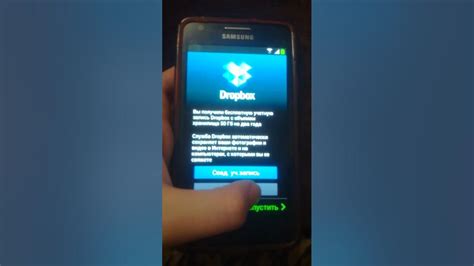
Сброс до заводских настроек может быть полезен, когда:
- Вы собираетесь продать или передать свой телефон и хотите удалить все свои личные данные;
- Ваш телефон работает медленно или нестабильно, и вы хотите начать с чистого листа;
- Вы забыли графический ключ или пароль от устройства.
Процесс сброса до заводских настроек может незначительно различаться в разных моделях Samsung Galaxy. Проверьте руководство пользователя или сайт производителя для получения точной информации о том, как выполнить сброс на вашей модели телефона.
Процедура сброса на Samsung Galaxy M12

Сброс настроек до заводских значений может быть полезным, если вы столкнулись с проблемами в работе своего Samsung Galaxy M12 или хотите продать устройство. Вот процедура сброса настроек, которую можно выполнить на вашем телефоне:
- Перейдите в "Настройки", которые можно найти на экране приложений или на главном экране.
- Прокрутите вниз и выберите "Общие управление".
- Найдите и выберите "Сброс".
- Выберите "Сброс настроек" и подтвердите свой выбор.
- Телефон перезагрузится и начнет процесс сброса настроек.
- После завершения сброса настроек устройство будет перезагружено и вернется к заводским настройкам.
Важно отметить, что при сбросе настроек все данные на вашем телефоне будут удалены, поэтому рекомендуется сделать резервную копию необходимых файлов и информации.
Back up - сохранение данных
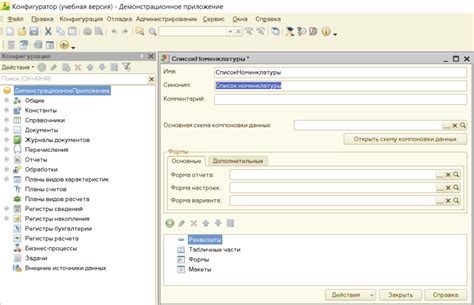
Перед тем как сбросить телефон до заводских настроек Samsung Galaxy M12, рекомендуется сохранить все важные данные, чтобы не потерять их в процессе.
Существует несколько способов создать резервную копию данных:
1. Облачное хранилище:
Воспользуйтесь сервисами облачного хранилища, такими как Google Drive или Dropbox. Загрузите на них все необходимые файлы, фотографии и контакты для того, чтобы позже восстановить их на устройстве.
2. Google Аккаунт:
Синхронизируйте свой телефон с аккаунтом Google. Проверьте, что все данные (контакты, календари, заметки) синхронизированы и находятся в облаке. После сброса настроек можно будет восстановить данные на новом устройстве той же модели.
3. Передача данных на компьютер:
Подключите телефон к компьютеру с помощью USB-кабеля и скопируйте все необходимые файлы на жесткий диск компьютера.
4. Внешний накопитель:
Если у вас есть внешний накопитель, вы можете перенести на него все данные с телефона.
Обратите внимание, что процесс сброса до заводских настроек удалит все данные с телефона. Будьте аккуратны и проверьте, что вы сделали резервную копию всех важных данных перед началом процедуры.
Важность сохранения данных перед сбросом
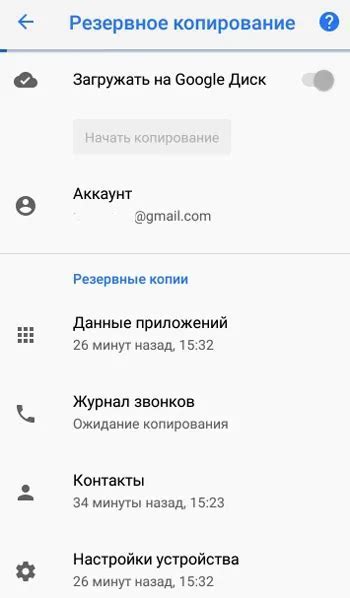
Для сохранения данных вы можете воспользоваться различными способами:
- Создать резервную копию на внешнем носителе, таком как компьютер или облачное хранилище.
- Использовать специальные приложения для резервного копирования данных, доступные в Google Play Store.
- Синхронизировать важные данные с аккаунтом Google или другими онлайн-сервисами.
После сохранения данных, вы можете быть уверены, что вся необходимая информация будет в безопасности и доступна вам после сброса устройства до заводских настроек. Пожалуйста, уделите этому вопросу должное внимание, чтобы избежать потери важных данных.
Способы сохранения данных на Samsung Galaxy M12

Перед сбросом телефона до заводских настроек Samsung Galaxy M12 важно сохранить все свои данные, чтобы восстановить их позже. Ниже представлены несколько способов сохранения данных на вашем устройстве:
- Резервное копирование в облаке: Вы можете воспользоваться сервисами облачного хранения, такими как Google Drive или Dropbox, чтобы сохранить важные файлы, фотографии и видео в облаке. Просто загрузите свои данные на облачный сервис и восстановите их позже.
- Синхронизация с Google Аккаунтом: Если у вас есть Google Аккаунт, вы можете синхронизировать свои контакты, календарь, заметки и другие данные с помощью службы синхронизации Google. В результате после сброса настроек вы сможете восстановить данные на новом устройстве.
- Перенос данных на флэш-накопитель: Если у вас есть флэш-накопитель или карты памяти, вы можете скопировать все необходимые файлы на них перед сбросом телефона. Позже восстановите файлы на вашем устройстве из флэш-накопителя.
- Использование приложений для резервного копирования: Существуют приложения для резервного копирования, такие как Titanium Backup или Helium, которые позволяют сохранить данные, включая приложения, на внешнем устройстве хранения или SD-карте. Установите одно из таких приложений и выполните резервное копирование своих данных перед сбросом устройства.
Выберите подходящий для вас способ сохранения данных на Samsung Galaxy M12 перед сбросом его до заводских настроек, чтобы быть уверенным, что ваши важные информация и файлы не будут потеряны.
Подготовка перед сбросом

Перед тем, как начать процесс сброса до заводских настроек Samsung Galaxy M12, важно выполнить несколько предварительных шагов:
- Сделать резервную копию важных данных, таких как контакты, фотографии, видео и документы. Вы можете использовать облачное хранилище или подключить устройство к компьютеру для сохранения данных.
- Убедитесь, что у вас есть достаточно заряда на батарее или подключите устройство к источнику питания. Сброс до заводских настроек может занять некоторое время, поэтому важно, чтобы устройство не выключилось во время процесса.
- Отключите аккаунты Google и Samsung на вашем устройстве. Для этого перейдите в настройки, выберите "Облако и учетные записи" и отключите соответствующие аккаунты.
Зарядка батареи

Для обеспечения длительной и надежной работы вашего Samsung Galaxy M12 необходимо правильно заряжать батарею. В этом разделе мы расскажем вам о нескольких полезных советах, которые помогут вам максимально эффективно зарядить телефон.
Во-первых, используйте только оригинальное зарядное устройство Samsung и кабель USB. Использование подделок или несертифицированных аксессуаров может повредить батарею и привести к снижению ее емкости.
Во-вторых, убедитесь, что зарядное устройство подключено к надежному и функционирующему источнику питания. Неполадки в сети или нестабильное напряжение могут сказаться на процессе зарядки.
Также важно следить за состоянием разъема зарядки на вашем телефоне и кабеля USB. При обнаружении повреждений или загрязнений рекомендуется очистить их или заменить на новые, чтобы избежать проблем с зарядкой.
Если ваш телефон имеет функцию быстрой зарядки, вы можете включить ее для более быстрой заправки батареи. Однако помните, что частое использование быстрой зарядки может снижать срок службы батареи.
| Тип зарядки | Скорость зарядки | Преимущества | Недостатки |
|---|---|---|---|
| Стандартная зарядка | Медленная | Безопасная | - |
| Быстрая зарядка | Быстрая | Экономит время | Снижает срок службы батареи |
И последнее, но не менее важное, не рекомендуется использовать телефон во время зарядки. Это может привести к перегреву и повреждению батареи.
Следуя этим рекомендациям, вы сможете дольше наслаждаться работой своего Samsung Galaxy M12 на полной зарядке его батареи.